Příručka pro práci v systému edoceo
|
|
|
- Otakar Slavík
- před 10 lety
- Počet zobrazení:
Transkript
1 Příručka pro práci v systému edoceo Mgr. Ilona Trojanová Kontakt: trojanova.ilona@vlada.cz 1. Úvod Cíl dokumentu Seznámení uživatelů se systémem edoceo, základními kroky přihlášení do systému a orientací ve studijním prostředí. 1/10
2 2. LMS edoceo Systém edoceo je elektronický vzdělávací systém, který slouží k zprostředkování studia elektronických kurzů. Studium probíhá v prostředí internetového prohlížeče (Internet Explorer, Mozilla Firefox). Pro přihlášení je potřeba znát několik základních kroků, které podrobně rozebereme v následující části. Pro lepší názornost, je dokument doplněný o podpůrné obrázky Přihlášení do systému Základní kroky pro přihlášení: Můžete kliknout na předem definovaný odkaz, který Vám bude zaslán administrátorem systému na Vaší ovou adresu, nebo zadáte odkaz do adresného řádku internetového prohlížeče. Poznámka: Přihlašovací údaje Vám budou přiděleny administrátorem. Příklad 1. em jste obdrželi adresu: 2. Po kliknutí na uvedený odkaz, se zobrazí vstupní obrazovka systému edoceo viz obrázek č. 2.1 Vstup pro registrované uživatele. obrázek č. 2.1 Vstup pro registrované uživatele obrázek č. 2.1 Vstup pro registrované uživatele 2/10
3 Po potvrzení tlačítkem Přihlásit, před sebou uvidíte obrazovku Přihlášení uživatele (obrázek č. 2.2). obrázek č. 2.2 Přihlášení uživatele 3. Na obrazovce Přihlášení uživatele zadáte přihlašovací údaje: Uživatelské jméno (Vaše ová adresa, která je uvedená v přihlášce) Přístupové heslo (heslo je pro všechny stejné password ) Doména (řádná) Při prvním přihlášení Vám systém nabídne možnost změny hesla viz obrázek č Nastavení vlastního hesla obrázek č. 2.3 Nastavení vlastního hesla 3/10
4 Při změně hesla nepoužívejte prosím diakritiku. Může se stát, že budete studovat několik e-learningových kurzů najednou a tudíž obdržíte vždy informaci od administratora. Námi uvedené heslo platí pouze pro první vstup do systému. Jakmile si heslo změníte, do dalších kurzů používejte Vaše nové heslo. Jestliže heslo zapomenete kliknutím na hlášku Zapomněli jste heslo Vám systém pošle na Vaši ovou adresu heslo nové. Po zadání přihlašovacích údajů, se zobrazí obrazovka, Vítáme Vás v testovacím systému LMS edoceo, ze které po přečtení aktuálních informací o systému odejdete tlačítkem Pokračovat, viz obrázek č.2.4 Uvítání správně zalogovaného uživatele. obrázek č.2.4 Uvítání správně zalogovaného uživatele Nyní se nacházíte v prostředí Studenta v sekci Moje kurzy viz obrázek č. 2.5 Všechny kurzy. Podrobněji se o této sekci dozvíte v kapitole Sekce Moje kurzy. obrázek č. 2.5 Všechny kurzy. 4/10
5 Studijní prostředí je rozdělené na tři základní části: Hlavní menu v horní liště, Vedlejší menu v levém sloupci, Pracovní plocha uživatele. 1. Vedlejší menu v levém sloupci nabízí tyto možnosti: Nenavštívené (nové kurzy přidělené studentovi). Zapsané (nové i rozestudované kurzy). Rozestudované kurzy (studentem rozstudované kurzy). Absolvované kurzy (úspěšně absolvované kurzy). Všechny Aktivní volba je vždy barevně vyznačena. 2. Hlavní menu v horní liště systému má k dispozici 5 základních sekcí. Aktivní sekce, tj. sekce, ve které se momentálně nacházíte, je vždy zvýrazněná barevně. Moje kurzy (zobrazuje seznam dostupných kurzů). Knihovna (zobrazuje seznam dostupných dokumentů ke stažení). Diskuze (slouží k diskuzi k dostupným kurzům). Podpora (informace o technické a vzdělávací podpoře). Ukončení (odhlášení ze systému). 3. Pracovní plocha Na pracovní ploše se zobrazuje vlastní obsah nabídka kurzů, údaje o uživateli atd. 3. Sekce Moje kurzy Nacházíte se v sekci Moje kurzy, která má v levé části tyto položky: Nové kurzy seznam kurzů, které jste zatím nezačali studovat. Označuji se ikonkou Rozestudované kurzy seznam kurzů, které momentálně studujete. Označuji se ikonkou Absolvované kurzy seznam kurzů, které jste již absolvovali. Označuji se ikonkou 3.1. Všechny kurzy Po kliknutí na položku Všechny kurzy, se zobrazí seznam kurzů s následujícími údaji viz obrázek č. 3.1 Všechny kurzy: o o o o o Stav kurzu ikona symbolizující stav studia kurzu (rozpracovaný, nový, absolvovaný) Název kurzu konkrétní název kurzu Obsahuje obsahuje nebo neobsahuje test Zahájení studia datum, kdy jste zahájili studium Platí do datum, do kdy je potřebné kurz dostudovat. Pokud kurz v daném 5/10
6 termínu nedostudujete, stane se neaktivní. obrázek č. 3.1 Všechny kurzy 3.2. Absolvované kurzy Aby se kurz zobrazil v této složce, musíte kliknout na poslední kapitolu daného kurzu Závěr kurzu a vyplnit hodnotící dotazník. Jestliže tak neučiníte, absolvovaný kurz se Vám bude stále zobrazovat ve složce Rozestudované kurzy. Nemá to žádný vliv na výsledek Vašeho závěrečného testu, jedná se jen o systémovou informaci! 4. Postup ukončení studia, odchod z kurzu Nyní jste se dostali na Závěr kurzu. Po dokončení studia kurzu, se zpátky do systému dostanete přes tlačítko <<edoceo, které se nachází v pravém sloupci obrazovky viz obrázek č Přechod z kurzu do systému edoceo. obrázek č. 4.1 Přechod z kurzu do systému edoceo 6/10
7 Práci v systému vždy ukončete pomocí tlačítka Ukončení, které se nachází v hlavní liště viz obrázek č obrázek č.4.2 Ukončení práce v systému 4.1 Odhlášení ze systému. Potvrzením tlačítka Ukončit, Vám systém nabídne možnost návratu do systému viz obrázek č. 4.3 Návrat do systému. Potvrzením tlačítka Návrat do systému, opět můžete pokračovat v práci. Pokud chcete práci definitivně ukončit, obrazovku Odhlášení ze systému vždy uzavřete křížkem v pravém horním rohu obrázek č. 4.3 Návrat do systému 7/10
8 POZOR DŮLEŽITÉ! Jestliže z kurzu odejdete jiným způsobem, než je uvedeno, stanou se dvě následující věci: 1) Bude se Vám při dalším přihlášení zobrazovat následující obrazovka. Při zobrazení této hlášky musíte kliknout na ano a pak Vám systém umožní normální přihlášení. 2) Nebude se Vám zapisovat historie kurzu viz sloupec stav na obrázku. To znamená, že ačkoli dokončíte kurz, pro systém bude kurz nedokončený a zůstane Vám viset ve složce rozestudované kurzy. 8/10
9 5. Autoregistrační doména Ministerstvo vnitra nabízí možnost přístupu ke kurzům na autoregistrační doméně na adrese: Zaměstnanci všech správních úřadů mají neomezený přístup do volně přístupných kurzů, které jsou zde umístěné. Na této doméně se musíte sami zaregistrovat. viz obrázek č. 5.1 Registrace nového uživatele. 5. Registrace nového uživatele Po kliknutí na tlačítko Registrovat, se objeví obrazovka, ve které vyplníte požadované údaje obrázek č. 5.1 Registrace uživatele. Po kliknutí na tlačítko Registrovat, se objeví obrazovka, ve které vyplníte požadované údaje viz obrázek č. 5.2 Registrace uživatele. obrázek č. 5.2 Registrace uživatele 9/10
10 POZOR! Podmínkou pro registraci je Vaše pracovní adresa s doménou správního úřadu. Domény typu seznam, atlas apod. nejsou akceptovány. Též není možné, aby se pod jednou ovou adresou registrovalo několik osob. Po úspěšném zaregistrování, obdržíte na Vaší pracovní ovou adresu heslo, kterým se můžete zalogovat stejným způsobem, jaký je uveden v kapitole č Vyplníte své přihlašovací údaje a do pole Doména doplníte registracni viz obrázek č Přihlášení uživatele. obrázek č Přihlášení uživatele 10/10
Příručka pro práci v systému edoceo
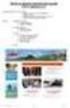 Příručka pro práci v systému edoceo Ministerstvo vnitra ČR Jindřišská 34, Praha 16, 118 01 Kontakty: Mgr. Ilona Trojanová: +420 974 818 415, Email: trojanovaiss@mvcr.cz, Jolana Marková: +420 974 818 309,
Příručka pro práci v systému edoceo Ministerstvo vnitra ČR Jindřišská 34, Praha 16, 118 01 Kontakty: Mgr. Ilona Trojanová: +420 974 818 415, Email: trojanovaiss@mvcr.cz, Jolana Marková: +420 974 818 309,
NÁVOD NA PRÁCI S E-LEARNINGOVÝMI OPORAMI
 NÁVOD NA PRÁCI S E-LEARNINGOVÝMI OPORAMI určený pro moduly: Další vzdělávání mistrů ve výrobě Další vzdělávání manažerů logistiky Další vzdělávání podnikových lektorů Další vzdělávání personalistů v rámci
NÁVOD NA PRÁCI S E-LEARNINGOVÝMI OPORAMI určený pro moduly: Další vzdělávání mistrů ve výrobě Další vzdělávání manažerů logistiky Další vzdělávání podnikových lektorů Další vzdělávání personalistů v rámci
Popis aplikace Portál práce pro oblast bezpečnostních služeb
 Adresa portálu: http://www.sbsportalprace.cz/ (http://www.sbsportalprace.eu) Stručný popis: Aplikace je určená pro zaměstnavatele, uchazeče a vzdělavatele pro oblast bezpečnostních služeb. Aplikace zajišťuje
Adresa portálu: http://www.sbsportalprace.cz/ (http://www.sbsportalprace.eu) Stručný popis: Aplikace je určená pro zaměstnavatele, uchazeče a vzdělavatele pro oblast bezpečnostních služeb. Aplikace zajišťuje
Manuál byl vytvořen v rámci projekt Kruh propojení klíčových hráčů v oblasti vzdělávání dospělých v kraji Vysočina
 Manuál byl vytvořen v rámci projekt Kruh propojení klíčových hráčů v oblasti vzdělávání dospělých v kraji Vysočina Číslo projektu: CZ.1.07/3.2.09/01.0035 Blok strana 2 z 21 Typ materiálu 1 ÚVODNÍ INFORMACE...
Manuál byl vytvořen v rámci projekt Kruh propojení klíčových hráčů v oblasti vzdělávání dospělých v kraji Vysočina Číslo projektu: CZ.1.07/3.2.09/01.0035 Blok strana 2 z 21 Typ materiálu 1 ÚVODNÍ INFORMACE...
..:: IKV.EVARIANTY.CZ ::.. ..:: Uživatelský manuál pro studenty ::..
 ..:: IKV.EVARIANTY.CZ ::....:: Uživatelský manuál pro studenty ::.. 1 OBSAH OBSAH...2 1. Vstup na portál IKV...3 1.1 Registrace...4 1.2 Přihlášení...5 2. Po přihlášení...6 2.1 Hlavní menu...7 Hlavní menu
..:: IKV.EVARIANTY.CZ ::....:: Uživatelský manuál pro studenty ::.. 1 OBSAH OBSAH...2 1. Vstup na portál IKV...3 1.1 Registrace...4 1.2 Přihlášení...5 2. Po přihlášení...6 2.1 Hlavní menu...7 Hlavní menu
První kroky v LMS CISKOM
 První kroky v LMS CISKOM přihlášení do e-learningové části odborného vzdělávání Obsah OBSAH... 1 1. E LEARNINGOVÉ VZDĚLÁVÁNÍ... 2 1.1 STRUKTURA KURZŮ... 3 1.2 VÁŠ PRŮVODCE KURZEM... 3 2. PŘIHLÁŠENÍ/ODHLÁŠENÍ
První kroky v LMS CISKOM přihlášení do e-learningové části odborného vzdělávání Obsah OBSAH... 1 1. E LEARNINGOVÉ VZDĚLÁVÁNÍ... 2 1.1 STRUKTURA KURZŮ... 3 1.2 VÁŠ PRŮVODCE KURZEM... 3 2. PŘIHLÁŠENÍ/ODHLÁŠENÍ
INSTALAČNÍ MANUÁL. TME gadget
 INSTALAČNÍ MANUÁL TME gadget OBSAH 1 KROKY PŘED INSTALACÍ... 2 1.1 Kontrola operačního systému a internetového připojení... 2 1.2 Příprava instalačního souboru TMEgadget.exe... 2 2 INSTALACE... 2 2.1 Spuštění
INSTALAČNÍ MANUÁL TME gadget OBSAH 1 KROKY PŘED INSTALACÍ... 2 1.1 Kontrola operačního systému a internetového připojení... 2 1.2 Příprava instalačního souboru TMEgadget.exe... 2 2 INSTALACE... 2 2.1 Spuštění
Manuál online studia
 Manuál online studia 2016 Obsah Funkce a ovládání systému online kurzů... 3 1 Práce se systémem... 3 1.1 Přihlášení do online studia... 3 1.2 Odhlášení... 5 1.3 Zapomenuté heslo... 6 1.4 Profil uživatele...
Manuál online studia 2016 Obsah Funkce a ovládání systému online kurzů... 3 1 Práce se systémem... 3 1.1 Přihlášení do online studia... 3 1.2 Odhlášení... 5 1.3 Zapomenuté heslo... 6 1.4 Profil uživatele...
SimBIm uživatelská dokumentace
 SimBIm uživatelská dokumentace SimBIm (zkratka pro Similarity Between Images) je webová aplikace určená pro sběr uživatelských hodnocení podobnosti mezi obrázky. Tyto nasbíraná hodnocení jsou pak většinou
SimBIm uživatelská dokumentace SimBIm (zkratka pro Similarity Between Images) je webová aplikace určená pro sběr uživatelských hodnocení podobnosti mezi obrázky. Tyto nasbíraná hodnocení jsou pak většinou
Studijní průvodce e-learningovými kurzy
 Studijní průvodce e-learningovými kurzy Obsah průvodce: 1. METODICKÝ PRŮVODCE... 2 1.1. PRŮBĚŽNÉ TESTY - AUTOTESTY... 2 1.2. ZÁVĚREČNÝ TEST... 2 2. PRŮVODCE OVLÁDÁNÍM UŽIVATELSKÉHO PROSTŘEDÍ... 3 2.1.
Studijní průvodce e-learningovými kurzy Obsah průvodce: 1. METODICKÝ PRŮVODCE... 2 1.1. PRŮBĚŽNÉ TESTY - AUTOTESTY... 2 1.2. ZÁVĚREČNÝ TEST... 2 2. PRŮVODCE OVLÁDÁNÍM UŽIVATELSKÉHO PROSTŘEDÍ... 3 2.1.
Jak použít dárkový voucher
 Zvládněte s počítač Každý voucher je určen k jednorázovému použití. Voucher musí být uplatněn do konce jeho platnosti. Jedna osoba může použít jeden voucher z jedné série. Voucher v elektronické podobě
Zvládněte s počítač Každý voucher je určen k jednorázovému použití. Voucher musí být uplatněn do konce jeho platnosti. Jedna osoba může použít jeden voucher z jedné série. Voucher v elektronické podobě
Elektronický portál VAS UŽIVATELSKÁ PŘÍRUČKA
 UŽIVATELSKÁ PŘÍRUČKA 1 Úvodní stránka eportálu VAS... 2 2 Registrace uživatelského profilu... 3 2.1 Nastavení uživatelského profilu... 4 3 Poskytnutí informace o existenci sítí... 6 3.1 Vytvoření nové
UŽIVATELSKÁ PŘÍRUČKA 1 Úvodní stránka eportálu VAS... 2 2 Registrace uživatelského profilu... 3 2.1 Nastavení uživatelského profilu... 4 3 Poskytnutí informace o existenci sítí... 6 3.1 Vytvoření nové
Poté je možné se Přihlásit prostřednictvím údajů zadaných při Registraci nového účtu.
 Jak se přihlásit do činnosti DDM Jihlava on-line Do kroužků, na tábory a vybrané akce DDM Jihlava je možné se přihlásit přes přihlašovací portál Klientské centrum na webové adrese: https://ddmjihlava.iddm.cz.
Jak se přihlásit do činnosti DDM Jihlava on-line Do kroužků, na tábory a vybrané akce DDM Jihlava je možné se přihlásit přes přihlašovací portál Klientské centrum na webové adrese: https://ddmjihlava.iddm.cz.
Metodika NZIS. Sběr dat výkazů. resortního Programu statistických zjišťování ÚZIS ČR v Centrálním úložišti výkazů
 Metodika NZIS Sběr dat výkazů resortního Programu statistických zjišťování ÚZIS ČR v Centrálním úložišti výkazů Uživatelská příručka verze CUV_20180102 Tuto kompletní metodiku sběru dat vydal, na základě
Metodika NZIS Sběr dat výkazů resortního Programu statistických zjišťování ÚZIS ČR v Centrálním úložišti výkazů Uživatelská příručka verze CUV_20180102 Tuto kompletní metodiku sběru dat vydal, na základě
Manuál pro studenty. Obsah
 Manuál pro studenty Studovat můžete v čase, který Vám vyhovuje a z jakéhokoliv prostředí. Náklady na cestovné a ubytování tímto ušetříte! Kurz Vás nebude nic stát! Počet kurzů bude záviset jen na Vás.
Manuál pro studenty Studovat můžete v čase, který Vám vyhovuje a z jakéhokoliv prostředí. Náklady na cestovné a ubytování tímto ušetříte! Kurz Vás nebude nic stát! Počet kurzů bude záviset jen na Vás.
emanuál Rozvoj ICT kompetencí žáků a pedagogů v oblasti zpracování grafiky a předtiskové přípravy pro studenty kurzu v LMS systému Moodle
 emanuál pro studenty kurzu Rozvoj ICT kompetencí žáků a pedagogů v oblasti zpracování grafiky a předtiskové přípravy v LMS systému Moodle CZ.1.07/1.1.22/02.0053 Obsah CO JE E-LEARNINGOVÝ E KURZ?.........
emanuál pro studenty kurzu Rozvoj ICT kompetencí žáků a pedagogů v oblasti zpracování grafiky a předtiskové přípravy v LMS systému Moodle CZ.1.07/1.1.22/02.0053 Obsah CO JE E-LEARNINGOVÝ E KURZ?.........
UŽIVATELSKÁ PŘÍRUČKA RODIČ
 VYSOKÁ ŠKOLA BÁŇSKÁ TECHNICKÁ UNIVERZITA OSTRAVA UŽIVATELSKÁ PŘÍRUČKA RODIČ INFORMAČNÍ SYSTÉM PRO ZÁKLADNÍ ŠKOLU LOŠTICE Radek ZIMMERMANN Obsah 1 Úvod... 3 2 Přístup... 3 3 Přihlášení do systému... 4 4
VYSOKÁ ŠKOLA BÁŇSKÁ TECHNICKÁ UNIVERZITA OSTRAVA UŽIVATELSKÁ PŘÍRUČKA RODIČ INFORMAČNÍ SYSTÉM PRO ZÁKLADNÍ ŠKOLU LOŠTICE Radek ZIMMERMANN Obsah 1 Úvod... 3 2 Přístup... 3 3 Přihlášení do systému... 4 4
Metodika NZIS. Sběr dat výkazů. resortního Programu statistických zjišťování ÚZIS ČR v Centrálním úložišti výkazů
 Metodika NZIS Sběr dat výkazů resortního Programu statistických zjišťování ÚZIS ČR v Centrálním úložišti výkazů Uživatelská příručka verze CUV_20170216 Tuto kompletní metodiku sběru dat vydal, na základě
Metodika NZIS Sběr dat výkazů resortního Programu statistických zjišťování ÚZIS ČR v Centrálním úložišti výkazů Uživatelská příručka verze CUV_20170216 Tuto kompletní metodiku sběru dat vydal, na základě
Provozní dokumentace. Seznam orgánů veřejné moci. Příručka pro běžného uživatele
 Provozní dokumentace Seznam orgánů veřejné moci Příručka pro běžného uživatele Vytvořeno dne: 7. 7. 2011 Aktualizováno: 11. 2. 2015 Verze: 2.2 2015 MVČR Obsah Příručka pro běžného uživatele 1 Úvod...3
Provozní dokumentace Seznam orgánů veřejné moci Příručka pro běžného uživatele Vytvořeno dne: 7. 7. 2011 Aktualizováno: 11. 2. 2015 Verze: 2.2 2015 MVČR Obsah Příručka pro běžného uživatele 1 Úvod...3
Studijní průvodce e-learningovým kurzem. STRUKTURÁLNÍ FONDY A PROJEKTY v období 2007-2013
 Studijní průvodce e-learningovým kurzem STRUKTURÁLNÍ FONDY A PROJEKTY v období 2007-2013 Obsah průvodce: 1. METODICKÝ PRŮVODCE... 2 2. PRŮVODCE OVLÁDÁNÍM UŽIVATELSKÉHO PROSTŘEDÍ... 4 3. TECHNICKÝ PRŮVODCE...
Studijní průvodce e-learningovým kurzem STRUKTURÁLNÍ FONDY A PROJEKTY v období 2007-2013 Obsah průvodce: 1. METODICKÝ PRŮVODCE... 2 2. PRŮVODCE OVLÁDÁNÍM UŽIVATELSKÉHO PROSTŘEDÍ... 4 3. TECHNICKÝ PRŮVODCE...
Úvodní slovo. Vážení studenti, dostává se Vám do rukou stručný návod na e-learningové prostředí Moodle obsahující počítačové kurzy.
 Úvodní slovo Vážení studenti, dostává se Vám do rukou stručný návod na e-learningové prostředí Moodle obsahující počítačové kurzy. E-learningové prostředí najdete na webové stránce http://elearning.socialnidialog.cz.
Úvodní slovo Vážení studenti, dostává se Vám do rukou stručný návod na e-learningové prostředí Moodle obsahující počítačové kurzy. E-learningové prostředí najdete na webové stránce http://elearning.socialnidialog.cz.
SUN Outdoor Registrační systém. Návod pro rodiče. Obsah návodu
 SUN Outdoor Registrační systém Obsah návodu SUN Outdoor Registrační systém... 1... 1 Obsah návodu... 1 1 Registrace a přihlašování... 2 1.1 Registrace... 2 1.2 Přihlášení... 2 1.2.1 Zapomněl jsem své údaje...
SUN Outdoor Registrační systém Obsah návodu SUN Outdoor Registrační systém... 1... 1 Obsah návodu... 1 1 Registrace a přihlašování... 2 1.1 Registrace... 2 1.2 Přihlášení... 2 1.2.1 Zapomněl jsem své údaje...
Stránky technické podpory programu TDS-TECHNIK
 Stránky technické podpory programu TDS-TECHNIK Stránky slouží uživatelům programu TDS-TECHNIK a také i ostatním zájemcům pro zadávání dotazů souvisejících s používáním programu TDS-TECHNIK. Pro uživatele
Stránky technické podpory programu TDS-TECHNIK Stránky slouží uživatelům programu TDS-TECHNIK a také i ostatním zájemcům pro zadávání dotazů souvisejících s používáním programu TDS-TECHNIK. Pro uživatele
Pravidla používání webového rezervačního systému bezpečnostních školení Letiště Praha, a. s. - jednotlivec
 Pravidla používání webového rezervačního systému bezpečnostních školení Letiště Praha, a. s. - jednotlivec Jako jednotlivec se na portálu www.skoleni-lp.cz registrujte, pokud jste nepodnikající fyzická
Pravidla používání webového rezervačního systému bezpečnostních školení Letiště Praha, a. s. - jednotlivec Jako jednotlivec se na portálu www.skoleni-lp.cz registrujte, pokud jste nepodnikající fyzická
Systém hodnocení kvality závodů soutěží sekce OB
 Návod Systém hodnocení kvality závodů soutěží sekce OB 1. Webové stránky a přihlášení Webové stránky hodnocení jsou umístěny na adrese http://lpu.cz/hodnoceni Každá stránka je rozdělena na záhlaví, menu
Návod Systém hodnocení kvality závodů soutěží sekce OB 1. Webové stránky a přihlášení Webové stránky hodnocení jsou umístěny na adrese http://lpu.cz/hodnoceni Každá stránka je rozdělena na záhlaví, menu
REGISTRACE UŽIVATELE
 OBCHODOVÁNÍ S POVOLENKAMI REJSTŘÍK UNIE REGISTRACE UŽIVATELE Stručná uživatelská příručka Obsah Spuštění aplikace... 2 Přihlášení a odhlášení... 3 Vytvoření uživatelského účtu EU Login a přidání čísla
OBCHODOVÁNÍ S POVOLENKAMI REJSTŘÍK UNIE REGISTRACE UŽIVATELE Stručná uživatelská příručka Obsah Spuštění aplikace... 2 Přihlášení a odhlášení... 3 Vytvoření uživatelského účtu EU Login a přidání čísla
Provozní dokumentace. Seznam orgánů veřejné moci. Příručka pro běžného uživatele
 Provozní dokumentace Seznam orgánů veřejné moci Příručka pro běžného uživatele Vytvořeno dne: 7. 7. 2011 Aktualizováno: 7. 6. 2017 Verze: 2.4 2017 MVČR Obsah Příručka pro běžného uživatele 1 Úvod...3 1.1
Provozní dokumentace Seznam orgánů veřejné moci Příručka pro běžného uživatele Vytvořeno dne: 7. 7. 2011 Aktualizováno: 7. 6. 2017 Verze: 2.4 2017 MVČR Obsah Příručka pro běžného uživatele 1 Úvod...3 1.1
Uživatelská příručka
 Uživatelská příručka k registraci a zpracování elektronické žádosti o dotaci v prostředí aplikace Komunikace s občany (RAP) Obsah: 1. Úvod... 1 2. Než začnete vyplňovat elektronickou žádost o dotaci...
Uživatelská příručka k registraci a zpracování elektronické žádosti o dotaci v prostředí aplikace Komunikace s občany (RAP) Obsah: 1. Úvod... 1 2. Než začnete vyplňovat elektronickou žádost o dotaci...
X-TRADE BROKERS DOM MAKLERSKI SPÓŁKA AKCYJNA,
 Profil investora Založení Profilu investora Profil investora, jehož prostřednictvím můžete spravovat své účty, registrovat se na semináře, stahovat obchodní aplikace a školící materiály, si můžete založit
Profil investora Založení Profilu investora Profil investora, jehož prostřednictvím můžete spravovat své účty, registrovat se na semináře, stahovat obchodní aplikace a školící materiály, si můžete založit
CzechAdvisor.cz. Návod pro členy AHR
 CzechAdvisor.cz Návod pro členy AHR Obsah 1. Práce s portálem... 2 2. Registrace... 3 1.1. Základní údaje... 4 1.2. Informace o zařízení... 5 1.3. Fotografie... 5 1.4. Platba a podmínky... 6 1.5. Smlouva...
CzechAdvisor.cz Návod pro členy AHR Obsah 1. Práce s portálem... 2 2. Registrace... 3 1.1. Základní údaje... 4 1.2. Informace o zařízení... 5 1.3. Fotografie... 5 1.4. Platba a podmínky... 6 1.5. Smlouva...
TMEGadget. by TMESolutions
 TMEGadget by TMESolutions Obsah 1 Instalace... 1 2 Prvotní přihlášení do gadgetu... 6 2.1 Registrace uživatele... 6 2.2 Přihlášení uživatele... 7 2.3 Zapomenuté heslo... 7 3 Popis funkcí... 9 3.1 Banner...
TMEGadget by TMESolutions Obsah 1 Instalace... 1 2 Prvotní přihlášení do gadgetu... 6 2.1 Registrace uživatele... 6 2.2 Přihlášení uživatele... 7 2.3 Zapomenuté heslo... 7 3 Popis funkcí... 9 3.1 Banner...
REGISTRACE UŽIVATELSKÉHO ÚČTU NOVÉHO STUDENTA V CRO
 REGISTRACE UŽIVATELSKÉHO ÚČTU NOVÉHO STUDENTA V CRO KARVINÁ, 2017 Vydáno dne:23.10.2017 10:30 Úvod OBSAH Úvod... 3... 3 Zapomněli jste uživatelské jméno?... 12 Zapomněli jste heslo nebo máte zablokován
REGISTRACE UŽIVATELSKÉHO ÚČTU NOVÉHO STUDENTA V CRO KARVINÁ, 2017 Vydáno dne:23.10.2017 10:30 Úvod OBSAH Úvod... 3... 3 Zapomněli jste uživatelské jméno?... 12 Zapomněli jste heslo nebo máte zablokován
REGISTRACE UŽIVATELE
 OBCHODOVÁNÍ S POVOLENKAMI REJSTŘÍK UNIE REGISTRACE UŽIVATELE Stručná uživatelská příručka Obsah Spuštění aplikace... 2 Přihlášení a odhlášení... 3 Vytvoření uživatelského účtu ECAS a přidání čísla mobilního
OBCHODOVÁNÍ S POVOLENKAMI REJSTŘÍK UNIE REGISTRACE UŽIVATELE Stručná uživatelská příručka Obsah Spuštění aplikace... 2 Přihlášení a odhlášení... 3 Vytvoření uživatelského účtu ECAS a přidání čísla mobilního
CzechAdvisor.cz. Návod pro členy AHR
 CzechAdvisor.cz Návod pro členy AHR Obsah 1. Registrace... 2 1.1. Základní údaje... 3 1.2. Informace o zařízení... 4 1.3. Fotografie... 4 1.4. Platba a podmínky... 5 1.5. Smlouva... 6 2. Přihlášení do
CzechAdvisor.cz Návod pro členy AHR Obsah 1. Registrace... 2 1.1. Základní údaje... 3 1.2. Informace o zařízení... 4 1.3. Fotografie... 4 1.4. Platba a podmínky... 5 1.5. Smlouva... 6 2. Přihlášení do
PŘIHLAŠOVÁNÍ NA ZKOUŠKY INTERNETOVOU APLIKACÍ
 PŘIHLAŠOVÁNÍ NA ZKOUŠKY INTERNETOVOU APLIKACÍ Obsah: 1. Úvodní informace... - 2-1.1. Vaše emailová adresa... - 2-1.2. Web adresa... - 3-1.3. Studenti studující v anglickém jazyce... - 3-1.4. Přihlášení...
PŘIHLAŠOVÁNÍ NA ZKOUŠKY INTERNETOVOU APLIKACÍ Obsah: 1. Úvodní informace... - 2-1.1. Vaše emailová adresa... - 2-1.2. Web adresa... - 3-1.3. Studenti studující v anglickém jazyce... - 3-1.4. Přihlášení...
SUN Outdoor Registrační systém. Návod pro pedagogy. Obsah návodu
 SUN Outdoor Registrační systém Obsah návodu SUN Outdoor Registrační systém... 1... 1 Obsah návodu... 1 1 Registrace a přihlašování... 2 1.1 Registrace... 2 1.2 Přihlášení... 3 1.2.1 Zapomněl jsem své údaje...
SUN Outdoor Registrační systém Obsah návodu SUN Outdoor Registrační systém... 1... 1 Obsah návodu... 1 1 Registrace a přihlašování... 2 1.1 Registrace... 2 1.2 Přihlášení... 3 1.2.1 Zapomněl jsem své údaje...
MSDNAA podpora. První přihlášení do systému: Další přihlášení do systému:
 MSDNAA podpora Pro přihlášení k MSDNAA za účelem stažení software použijte odkaz Přihlásit se MSDNAA v pravé části, nebo v prohlížeči zadejte adresu http://msdn62.e-academy.com/vutbr_fpui První přihlášení
MSDNAA podpora Pro přihlášení k MSDNAA za účelem stažení software použijte odkaz Přihlásit se MSDNAA v pravé části, nebo v prohlížeči zadejte adresu http://msdn62.e-academy.com/vutbr_fpui První přihlášení
Vyhledejte webové stránky Seznamte se s položkami v menu
 www.socioklima.eu Vyhledejte webové stránky www.socioklima.eu Seznamte se s položkami v menu Registrace kontaktní osoby 1. Otevřete položku Přihláška do programu SOCIOKLIMA 2. Přečtěte si registrační proces
www.socioklima.eu Vyhledejte webové stránky www.socioklima.eu Seznamte se s položkami v menu Registrace kontaktní osoby 1. Otevřete položku Přihláška do programu SOCIOKLIMA 2. Přečtěte si registrační proces
Vzdělávejte se v Learnis Cloud 5.5
 PŘÍRUČKA STUDENTA Pro responzivní téma Vzdělávejte se v Learnis Cloud 5.5 Čeština 1 / 15 Poslední aktualizace 2019-03-16, 16:58:33 2 / 15 Poslední aktualizace 2019-03-16, 16:58:33 Obsah Účet Learnis...4
PŘÍRUČKA STUDENTA Pro responzivní téma Vzdělávejte se v Learnis Cloud 5.5 Čeština 1 / 15 Poslední aktualizace 2019-03-16, 16:58:33 2 / 15 Poslední aktualizace 2019-03-16, 16:58:33 Obsah Účet Learnis...4
Uživatelský manuál. Obsah
 Uživatelský manuál Obsah Úvodní stránka a horní menu Registrace uživatele Registrace studenta Registrace pedagoga Registrace firmy Přihlášeni do systému Obnovení zapomenutého hesla Nastavení uživatelského
Uživatelský manuál Obsah Úvodní stránka a horní menu Registrace uživatele Registrace studenta Registrace pedagoga Registrace firmy Přihlášeni do systému Obnovení zapomenutého hesla Nastavení uživatelského
MOODLE 2 PRO STUDENTY návod č. 1 (verze 0 bude dopracována, září 2012)
 MOODLE 2 PRO STUDENTY návod č. 1 (verze 0 bude dopracována, září 2012) První přihlášení a úprava profilu, zápis do kurzu Přihlášení do Moodlu Na stránkách školy přejděte vpravo v sekci Pro studenty na
MOODLE 2 PRO STUDENTY návod č. 1 (verze 0 bude dopracována, září 2012) První přihlášení a úprava profilu, zápis do kurzu Přihlášení do Moodlu Na stránkách školy přejděte vpravo v sekci Pro studenty na
Připojení ke vzdálené aplikaci Target 2100
 Připojení ke vzdálené aplikaci Target 2100 Pro úspěšné připojení ke vzdálené aplikaci Target 2100 je nutné připojovat se ze stanice s Windows XP SP3, Windows Vista SP1 nebo Windows 7. Žádná VPN není potřeba,
Připojení ke vzdálené aplikaci Target 2100 Pro úspěšné připojení ke vzdálené aplikaci Target 2100 je nutné připojovat se ze stanice s Windows XP SP3, Windows Vista SP1 nebo Windows 7. Žádná VPN není potřeba,
Záložka.cz - zobrazuje nabídku eshopu a knihkupců, kteří jsou do Záložky zapojeni. Záložka.cz umožňuje tedy dva způsoby nakupování:
 Záložka.cz - zobrazuje nabídku eshopu a knihkupců, kteří jsou do Záložky zapojeni. Záložka.cz umožňuje tedy dva způsoby nakupování: 1. REZERVACE - uskutečněním rezervace, si zarezervujete nákup u knihkupce,
Záložka.cz - zobrazuje nabídku eshopu a knihkupců, kteří jsou do Záložky zapojeni. Záložka.cz umožňuje tedy dva způsoby nakupování: 1. REZERVACE - uskutečněním rezervace, si zarezervujete nákup u knihkupce,
e-learningový systém EDU
 Sdružení CEPAC - Morava e-learningový systém EDU příručka lektora Kapitola: Přihlášení a základní orientace v uživatelském Obsah Přihlášení a základní orientace v uživatelském... 3 Změna údajů... 4 1.1
Sdružení CEPAC - Morava e-learningový systém EDU příručka lektora Kapitola: Přihlášení a základní orientace v uživatelském Obsah Přihlášení a základní orientace v uživatelském... 3 Změna údajů... 4 1.1
Pokyny pro zájemce o doškolovací kurzy
 Pokyny pro zájemce o doškolovací kurzy Doškolovací kurz pro pojišťovací zprostředkovatele a samostatné likvidátory pojistných událostí připravila Kooperativa pojišťovna, a.s., Vienna Insurance Group (dále
Pokyny pro zájemce o doškolovací kurzy Doškolovací kurz pro pojišťovací zprostředkovatele a samostatné likvidátory pojistných událostí připravila Kooperativa pojišťovna, a.s., Vienna Insurance Group (dále
Vítejte v aplikaci Objednejse-online.
 Vítejte v aplikaci Objednejse-online. 1. První přihlášení do aplikace Objednejse-online 2. Můj účet 2.1 osobní údaje 2.2 Moje rezervace 2.2.1 Detail rezervace 2.2.2 Řazení rezervací 2.3 Moje stránka 3.
Vítejte v aplikaci Objednejse-online. 1. První přihlášení do aplikace Objednejse-online 2. Můj účet 2.1 osobní údaje 2.2 Moje rezervace 2.2.1 Detail rezervace 2.2.2 Řazení rezervací 2.3 Moje stránka 3.
PRO PRÁCI S APLIKACÍ SKV - VÝBĚR KVALITNÍCH VÝSLEDKŮ
 MANUÁL PRO PRÁCI S APLIKACÍ SKV - VÝBĚR KVALITNÍCH VÝSLEDKŮ Verze 1.0 (170714) 1 Obsah 1. Základní informace o používání SKV - aplikace pro výběr kvalitních výsledků...3 1.1 Příhlášení do SKV...3 2.1 Změna
MANUÁL PRO PRÁCI S APLIKACÍ SKV - VÝBĚR KVALITNÍCH VÝSLEDKŮ Verze 1.0 (170714) 1 Obsah 1. Základní informace o používání SKV - aplikace pro výběr kvalitních výsledků...3 1.1 Příhlášení do SKV...3 2.1 Změna
Manuál EVIDENCE ČLENŮ ČSJU
 Manuál EVIDENCE ČLENŮ ČSJU Strana 1 (celkem 11) Zpracoval: Roman KALOUS 1. Úvod - Aplikace Evidence členů ČSJu (dále jen evidence) je uložena internetových stránkách Českého svazu juda http://www.evidence.czechjudo.org/
Manuál EVIDENCE ČLENŮ ČSJU Strana 1 (celkem 11) Zpracoval: Roman KALOUS 1. Úvod - Aplikace Evidence členů ČSJu (dále jen evidence) je uložena internetových stránkách Českého svazu juda http://www.evidence.czechjudo.org/
Informační manuál PŘIHLÁŠENÍ DO SÍTĚ NOVELL (studenti)
 Informační manuál PŘIHLÁŠENÍ DO SÍTĚ NOVELL (studenti) STŘEDISKO INFORMAČNÍCH TECHNOLOGIÍ FŽP a FLD 1) Přihlášení do sítě Novell ze stanice Pokud chcete pracovat v síti Novell, musíte se přihlásit kliknutím
Informační manuál PŘIHLÁŠENÍ DO SÍTĚ NOVELL (studenti) STŘEDISKO INFORMAČNÍCH TECHNOLOGIÍ FŽP a FLD 1) Přihlášení do sítě Novell ze stanice Pokud chcete pracovat v síti Novell, musíte se přihlásit kliknutím
TFPP Tech Services Použití systému LMS (Learning Management System) pro správu školení EPS ZETTLER
 TFPP Tech Services Použití systému LMS (Learning Management System) pro správu školení EPS ZETTLER Systém LMS nabízí centralizovanou správu školení a to jak školení online tak i školení v učebně. Od 1.2.2017
TFPP Tech Services Použití systému LMS (Learning Management System) pro správu školení EPS ZETTLER Systém LMS nabízí centralizovanou správu školení a to jak školení online tak i školení v učebně. Od 1.2.2017
Pokyny pro zájemce o doškolovací kurzy
 Pokyny pro zájemce o doškolovací kurzy Doškolovací kurz pro pojišťovací zprostředkovatele a samostatné likvidátory pojistných událostí připravila Kooperativa pojišťovna, a.s., Vienna Insurance Group (dále
Pokyny pro zájemce o doškolovací kurzy Doškolovací kurz pro pojišťovací zprostředkovatele a samostatné likvidátory pojistných událostí připravila Kooperativa pojišťovna, a.s., Vienna Insurance Group (dále
Průvodce studiem v e-learningovém systému Moodle. Agentura Stars s.r.o
 Průvodce studiem v e-learningovém systému Moodle Agentura Stars s.r.o Obsah 1 Co je to e-learning a jak mi může pomoci?... 3 1.1 E-learning... 3 1.2 Výhody studia pomocí e-learningu... 3 1.3 Co je ke studiu
Průvodce studiem v e-learningovém systému Moodle Agentura Stars s.r.o Obsah 1 Co je to e-learning a jak mi může pomoci?... 3 1.1 E-learning... 3 1.2 Výhody studia pomocí e-learningu... 3 1.3 Co je ke studiu
Metodika NZIS. Sběr dat výkazů. Alternativní způsob předání. resortního Programu statistických zjišťování ÚZIS ČR
 Metodika NZIS Sběr dat výkazů resortního Programu statistických zjišťování ÚZIS ČR Alternativní způsob předání Uživatelská příručka verze CUV-A_20170216 Tuto kompletní metodiku sběru dat vydal, na základě
Metodika NZIS Sběr dat výkazů resortního Programu statistických zjišťování ÚZIS ČR Alternativní způsob předání Uživatelská příručka verze CUV-A_20170216 Tuto kompletní metodiku sběru dat vydal, na základě
Důležité odkazy pro zákaznický samoobslužný portal
 Důležité odkazy pro zákaznický samoobslužný portal Obsah Kapitola 1: Registrace a přihlášení k samoobslužnému portalu 1 Kapitola 2: Základní informace 5 Kapitola 3: Registrace produktu 7 Kapitola 4: Případy
Důležité odkazy pro zákaznický samoobslužný portal Obsah Kapitola 1: Registrace a přihlášení k samoobslužnému portalu 1 Kapitola 2: Základní informace 5 Kapitola 3: Registrace produktu 7 Kapitola 4: Případy
INSTITUT PRO TESTOVÁNÍ A CERTIFIKACI, a. s. NÁVOD NA PŘÍSTUP K SEZNAMŮM VYSTAVENÝCH DOKUMENTŮ
 INSTITUT PRO TESTOVÁNÍ A CERTIFIKACI, a. s. www.itczlin.cz NÁVOD NA PŘÍSTUP K SEZNAMŮM VYSTAVENÝCH DOKUMENTŮ Obsah: I. Návod na registraci pro přístup k seznamům vystavených dokumentů (odborná posouzení,
INSTITUT PRO TESTOVÁNÍ A CERTIFIKACI, a. s. www.itczlin.cz NÁVOD NA PŘÍSTUP K SEZNAMŮM VYSTAVENÝCH DOKUMENTŮ Obsah: I. Návod na registraci pro přístup k seznamům vystavených dokumentů (odborná posouzení,
REGISTRACE V LAREU. Další službou, kterou LAREU připravuje je vytvoření cestovních pasů pro lamy a alpaky. Tato služba bude zpoplatněná.
 REGISTRACE V LAREU LAREU ("Llama & Alpaca Registries Europe") je evropský registr lam a alpak se sídlem v Brigu ve Švýcarsku. Účelem této společnosti je poskytování bezplatné online registrace pro všechny
REGISTRACE V LAREU LAREU ("Llama & Alpaca Registries Europe") je evropský registr lam a alpak se sídlem v Brigu ve Švýcarsku. Účelem této společnosti je poskytování bezplatné online registrace pro všechny
Uživatelská příručka 6.A6. (obr.1.)
 Uživatelská příručka 6.A6 Na stránky se dostanete zadáním URL adresy: http://sestasest.tym.cz do vašeho prohlížeče. Teď jste se dostali na úvodní stránku, na které vidíte fotku, přivítání, odkaz na Uživatelskou
Uživatelská příručka 6.A6 Na stránky se dostanete zadáním URL adresy: http://sestasest.tym.cz do vašeho prohlížeče. Teď jste se dostali na úvodní stránku, na které vidíte fotku, přivítání, odkaz na Uživatelskou
Provozní dokumentace. Seznam orgánů veřejné moci. Příručka pro běžného uživatele
 Provozní dokumentace Seznam orgánů veřejné moci Příručka pro běžného uživatele Vytvořeno dne: 7. 7. 2011 Aktualizováno: 18. 7. 2011 Verze: 1.1 2011 MVČR Obsah 1 Úvod...3 1.1 Cíl dokumentu...3 1.2 Zkratky
Provozní dokumentace Seznam orgánů veřejné moci Příručka pro běžného uživatele Vytvořeno dne: 7. 7. 2011 Aktualizováno: 18. 7. 2011 Verze: 1.1 2011 MVČR Obsah 1 Úvod...3 1.1 Cíl dokumentu...3 1.2 Zkratky
Používání sdíleného kalendáře v projektu Bioanalytické centrum
 Používání sdíleného kalendáře v projektu Bioanalytické centrum Google Kalendář Google Kalendář je dostupný z hlavní stránky www.google.cz, kde je odkaz Kalendář buď přímo v horní liště: Horní lišta www.google.cz
Používání sdíleného kalendáře v projektu Bioanalytické centrum Google Kalendář Google Kalendář je dostupný z hlavní stránky www.google.cz, kde je odkaz Kalendář buď přímo v horní liště: Horní lišta www.google.cz
SUN Outdoor Registrační systém. Návod pro rodiče. Obsah návodu. Registrační systém. Návod pro rodiče. 1 Registrace a přihlašování...
 SUN Outdoor Registrační systém Obsah návodu 1 Registrace a přihlašování... 2 1.1 Registrace... 2 1.2 Zadání registračního klíče... 3 1.2.1 Registrační klíč mi nepřišel... 3 1.2.2 Vložení registračního
SUN Outdoor Registrační systém Obsah návodu 1 Registrace a přihlašování... 2 1.1 Registrace... 2 1.2 Zadání registračního klíče... 3 1.2.1 Registrační klíč mi nepřišel... 3 1.2.2 Vložení registračního
Uživatelská příručka pro portál ecardio
 Uživatelská příručka pro portál ecardio Datum: 30.9.2014 Verze: 1.0 Obsah 1. Úvod... 3 2. Spuštění a registrace... 3 3. Prohlížení kapitol... 5 3.1. Hlavní stránka... 5 3.2. Prohlížení kapitol... 6 3.3.
Uživatelská příručka pro portál ecardio Datum: 30.9.2014 Verze: 1.0 Obsah 1. Úvod... 3 2. Spuštění a registrace... 3 3. Prohlížení kapitol... 5 3.1. Hlavní stránka... 5 3.2. Prohlížení kapitol... 6 3.3.
LEOPASS. Příručka uživatele PŘEDKLÁDÁNÍ PŘIHLÁŠEK PROJEKTŮ MOBILITY
 LEOPASS Příručka uživatele PŘEDKLÁDÁNÍ PŘIHLÁŠEK PROJEKTŮ MOBILITY O b s a h Úvod 3 1. Ještě než začnete 4 1.1 Přihlašovací stránka 4 1.2 Hlavní strana 5 1.3 Registrace žadatelské organizace 5 2. Registrace
LEOPASS Příručka uživatele PŘEDKLÁDÁNÍ PŘIHLÁŠEK PROJEKTŮ MOBILITY O b s a h Úvod 3 1. Ještě než začnete 4 1.1 Přihlašovací stránka 4 1.2 Hlavní strana 5 1.3 Registrace žadatelské organizace 5 2. Registrace
e-learningový systém EDU
 Sdružení CEPAC - Morava e-learningový systém EDU příručka metodika Kapitola: Přihlášení a základní orientace v uživatelském centru Obsah Přihlášení a základní orientace v uživatelském centru... 3 Změna
Sdružení CEPAC - Morava e-learningový systém EDU příručka metodika Kapitola: Přihlášení a základní orientace v uživatelském centru Obsah Přihlášení a základní orientace v uživatelském centru... 3 Změna
Metodika NZIS. Sběr dat výkazů. Alternativní způsob předání. resortního Programu statistických zjišťování ÚZIS ČR
 Metodika NZIS Sběr dat výkazů resortního Programu statistických zjišťování ÚZIS ČR Alternativní způsob předání Uživatelská příručka verze CUV-A_20180102 Tuto kompletní metodiku sběru dat vydal, na základě
Metodika NZIS Sběr dat výkazů resortního Programu statistických zjišťování ÚZIS ČR Alternativní způsob předání Uživatelská příručka verze CUV-A_20180102 Tuto kompletní metodiku sběru dat vydal, na základě
Zakázkový systém TECHNICKÁ MAPA.CZ. Základní informace - Ovládání systému. Sdružení správců technické infrastruktury středních a východních Čech
 TECHNICKÁ MAPA.CZ Základní informace - Ovládání systému Přihlášení na portál zakázky zakazky.technickamapa.cz/portal/ Registrace Na hlavní stránce zvolte možnost Nový uživatel 2. Vyplňte IČO nebo název
TECHNICKÁ MAPA.CZ Základní informace - Ovládání systému Přihlášení na portál zakázky zakazky.technickamapa.cz/portal/ Registrace Na hlavní stránce zvolte možnost Nový uživatel 2. Vyplňte IČO nebo název
Příručka uživatele. Registrace a přihlášení uživatele do portálu IS KP 14+ Aplikace MS2014+
 Pořízení aplikace MS2014+ a zajištění jejího provozu a rozvoje Registrační číslo projektu: CZ.1.08/2.1.00/12.00147 Příručka uživatele Registrace a přihlášení uživatele do portálu IS KP 14+ Aplikace MS2014+
Pořízení aplikace MS2014+ a zajištění jejího provozu a rozvoje Registrační číslo projektu: CZ.1.08/2.1.00/12.00147 Příručka uživatele Registrace a přihlášení uživatele do portálu IS KP 14+ Aplikace MS2014+
PISA 2015 Online učitelský dotazník: Manuál pro učitele
 OECD Programme for International Student Assessment 2015 PISA 2015 Online učitelský dotazník: Manuál pro učitele PISA 2015 Contractors Obsah ÚVOD... 2 PŘIHLÁŠENÍ DO ONLINE DOTAZNÍKU... 2 POPIS DOTAZNÍKOVÉ
OECD Programme for International Student Assessment 2015 PISA 2015 Online učitelský dotazník: Manuál pro učitele PISA 2015 Contractors Obsah ÚVOD... 2 PŘIHLÁŠENÍ DO ONLINE DOTAZNÍKU... 2 POPIS DOTAZNÍKOVÉ
Tvorba článků na knihožroutu: Slovo úvodem... 2 Přihlášení... 3 Tvorba tabulky... 5 Vložení obrázků... 8 Vložení hypertextového odkazu...
 Tvorba článků na knihožroutu: Slovo úvodem... 2 Přihlášení... 3 Tvorba tabulky... 5 Vložení obrázků... 8 Vložení hypertextového odkazu... 9 Slovo úvodem Editaci článků provádějte v prohlížeči MOZILLA FIREFOX!
Tvorba článků na knihožroutu: Slovo úvodem... 2 Přihlášení... 3 Tvorba tabulky... 5 Vložení obrázků... 8 Vložení hypertextového odkazu... 9 Slovo úvodem Editaci článků provádějte v prohlížeči MOZILLA FIREFOX!
Grantové projekty. V současné době jsou zpracovány tyto části:
 Grantové projekty V současné době jsou zpracovány tyto části: - konzultace záměru grantového projektu - registrace grantového projektu - zahájeni realizace grantového projektu 1. Schéma konzultace záměru
Grantové projekty V současné době jsou zpracovány tyto části: - konzultace záměru grantového projektu - registrace grantového projektu - zahájeni realizace grantového projektu 1. Schéma konzultace záměru
UŽIVATELSKÁ PŘÍRUČKA UČITEL
 VYSOKÁ ŠKOLA BÁŇSKÁ TECHNICKÁ UNIVERZITA OSTRAVA UŽIVATELSKÁ PŘÍRUČKA UČITEL INFORMAČNÍ SYSTÉM PRO ZÁKLADNÍ ŠKOLU LOŠTICE Radek ZIMMERMANN Obsah 1 Úvod... 3 2 Přístup... 3 3 Přihlášení do systému... 4
VYSOKÁ ŠKOLA BÁŇSKÁ TECHNICKÁ UNIVERZITA OSTRAVA UŽIVATELSKÁ PŘÍRUČKA UČITEL INFORMAČNÍ SYSTÉM PRO ZÁKLADNÍ ŠKOLU LOŠTICE Radek ZIMMERMANN Obsah 1 Úvod... 3 2 Přístup... 3 3 Přihlášení do systému... 4
REGISTRACE. Ke kontaktu s tutorem a administrátory projektu zadejte Váš . země; město/obec; škola/školské zařízení
 REGISTRACE 1. Spustíte z WWW strátek projektu (http://sociocultur.ujep.cz) odkaz E-learning. Objeví se Vám hlavní stránka e-learningového systému (LMS) Claroline. 2. Pokud již máte zřízen účet (jste již
REGISTRACE 1. Spustíte z WWW strátek projektu (http://sociocultur.ujep.cz) odkaz E-learning. Objeví se Vám hlavní stránka e-learningového systému (LMS) Claroline. 2. Pokud již máte zřízen účet (jste již
Průvodce instalací modulu Offline VetShop verze 3.4
 Průvodce instalací modulu Offline VetShop verze 3.4 Úvod k instalaci Tato instalační příručka je určena uživatelům objednávkového modulu Offline VetShop verze 3.4. Obsah 1. Instalace modulu Offline VetShop...
Průvodce instalací modulu Offline VetShop verze 3.4 Úvod k instalaci Tato instalační příručka je určena uživatelům objednávkového modulu Offline VetShop verze 3.4. Obsah 1. Instalace modulu Offline VetShop...
Přihlášení uživatele
 Přihlášení uživatele 1 Portál B2B 3.0 1.1 O portálu Cílem Portálu B2B je zprostředkovávat zaměstnancům ŠKODA AUTO a jejich obchodním partnerům (importérům, dealerům atd.) důležité informace a umožňovat
Přihlášení uživatele 1 Portál B2B 3.0 1.1 O portálu Cílem Portálu B2B je zprostředkovávat zaměstnancům ŠKODA AUTO a jejich obchodním partnerům (importérům, dealerům atd.) důležité informace a umožňovat
Na vod k nastavenı e-mailovy ch schra nek Administrace
 Na vod k nastavenı e-mailovy ch schra nek Administrace Návod k administraci e-mailových schránek na serveru stribrny.net. V administraci schránek lze vytvářet nové schránky, upravovat stávající schránky,
Na vod k nastavenı e-mailovy ch schra nek Administrace Návod k administraci e-mailových schránek na serveru stribrny.net. V administraci schránek lze vytvářet nové schránky, upravovat stávající schránky,
Popis základních funkcí Můj Conseq - Penze
 Popis základních funkcí Můj Conseq - Penze (portál penzijní společnosti Conseq penzijní společnost, a.s.) 1. Popis základních funkcí Můj Conseq - Penze 1 2. Přihlášení do aplikace... 2 3. Základní obrazovka
Popis základních funkcí Můj Conseq - Penze (portál penzijní společnosti Conseq penzijní společnost, a.s.) 1. Popis základních funkcí Můj Conseq - Penze 1 2. Přihlášení do aplikace... 2 3. Základní obrazovka
Podrobný postup pro doložení příloh k Finančnímu zdraví žadatele prostřednictvím Portálu Farmáře
 Podrobný postup pro doložení příloh k Finančnímu zdraví žadatele prostřednictvím Portálu Farmáře 2. kolo příjmu žádostí Programu rozvoje venkova (2014 2020) Finanční zdraví se vyhodnocuje, pokud kritéria
Podrobný postup pro doložení příloh k Finančnímu zdraví žadatele prostřednictvím Portálu Farmáře 2. kolo příjmu žádostí Programu rozvoje venkova (2014 2020) Finanční zdraví se vyhodnocuje, pokud kritéria
Váš první webinář aneb jak na to?
 Váš první webinář aneb jak na to? 1. Po registraci k účasti na online-schůzce (webináři), obdržíte do své e-mailové schránky zprávu s instrukcemi a přístupovým odkazem pro připojení do vybraného webináře.
Váš první webinář aneb jak na to? 1. Po registraci k účasti na online-schůzce (webináři), obdržíte do své e-mailové schránky zprávu s instrukcemi a přístupovým odkazem pro připojení do vybraného webináře.
TFPP Tech Services Použití systému LMS (Learning Management System) pro správu školení EPS ZETTLER
 TFPP Tech Services Použití systému LMS (Learning Management System) pro správu školení EPS ZETTLER Systém LMS nabízí centralizovanou správu školení a to jak školení online tak i školení v učebně. Od 1.2.2017
TFPP Tech Services Použití systému LMS (Learning Management System) pro správu školení EPS ZETTLER Systém LMS nabízí centralizovanou správu školení a to jak školení online tak i školení v učebně. Od 1.2.2017
Projekt Ředitel MOODLE PŘÍRUČKA
 Projekt Ředitel MOODLE PŘÍRUČKA Přihlášení do LMS Moodle Než začneme s využitím stránek elektronické opory projektu Ředitel, je třeba se do prostředí LMS Moodle přihlásit. Toto můžeme udělat například
Projekt Ředitel MOODLE PŘÍRUČKA Přihlášení do LMS Moodle Než začneme s využitím stránek elektronické opory projektu Ředitel, je třeba se do prostředí LMS Moodle přihlásit. Toto můžeme udělat například
Technická podpora: tel
 Návod na vyplnění el. žádosti o dotace v prostředí portálu Komunikace pro občany Než začnete vyplňovat elektronický formulář Budete potřebovat: e-mailovou schránku, na kterou máte přístup zařízení s přístupem
Návod na vyplnění el. žádosti o dotace v prostředí portálu Komunikace pro občany Než začnete vyplňovat elektronický formulář Budete potřebovat: e-mailovou schránku, na kterou máte přístup zařízení s přístupem
Už ivatelska dokumentace
 Už ivatelska dokumentace Aplikace Portál úspěšných projektů je určena k publikování informací o projektech realizovaných za přispění některého z Operačních programů v gesci Ministerstva vnitra České republiky.
Už ivatelska dokumentace Aplikace Portál úspěšných projektů je určena k publikování informací o projektech realizovaných za přispění některého z Operačních programů v gesci Ministerstva vnitra České republiky.
1. Přihlášení do aplikace... 3. 2. Změna hesla... 4. 3. Zapomenuté heslo... 4. 4. Přístup pro neregistrované zákazníky... 5
 M-COM s.r.o. Jana Růžičky 1165/2A telefon: +420 242 405 220 148 00 Praha 4, Czech Republic e-mail: info@m-com.cz www.m-com.cz Uživatelská příručka k webovému rozhraní aplikace M-COM Service Desk Autoři:
M-COM s.r.o. Jana Růžičky 1165/2A telefon: +420 242 405 220 148 00 Praha 4, Czech Republic e-mail: info@m-com.cz www.m-com.cz Uživatelská příručka k webovému rozhraní aplikace M-COM Service Desk Autoři:
Technická podpora: tel
 Návod na vyplnění el. žádosti o dotace v prostředí portálu Komunikace pro občany Než začnete vyplňovat elektronický formulář Budete potřebovat: e-mailovou schránku, na kterou máte přístup zařízení s přístupem
Návod na vyplnění el. žádosti o dotace v prostředí portálu Komunikace pro občany Než začnete vyplňovat elektronický formulář Budete potřebovat: e-mailovou schránku, na kterou máte přístup zařízení s přístupem
Manuál k přihlášení do systému Grantys
 Manuál k přihlášení do systému Grantys Pro žadatele v programech SRDCOVKA a PRO REGION Verze platná ke dni 3. 12. 2018 Nadace OKD Karola Śliwky 149/17, 733 01 Karviná - Fryštát Telefon: +420 702 202 208
Manuál k přihlášení do systému Grantys Pro žadatele v programech SRDCOVKA a PRO REGION Verze platná ke dni 3. 12. 2018 Nadace OKD Karola Śliwky 149/17, 733 01 Karviná - Fryštát Telefon: +420 702 202 208
ISPOP 2019 MANUÁL PRO PRÁCI V REGISTRU ODBORNĚ ZPŮSOBILÝCH OSOB
 ISPOP 2019 MANUÁL PRO PRÁCI V REGISTRU ODBORNĚ ZPŮSOBILÝCH OSOB Správce výrobce verze 1.0 1 z 24 Obsah 1. Seznam zkratek... 3 2. Přehled změn manuálu... 3 3. Úvod... 4 4. Popis Registru OZO... 5 4.1. Uživatelské
ISPOP 2019 MANUÁL PRO PRÁCI V REGISTRU ODBORNĚ ZPŮSOBILÝCH OSOB Správce výrobce verze 1.0 1 z 24 Obsah 1. Seznam zkratek... 3 2. Přehled změn manuálu... 3 3. Úvod... 4 4. Popis Registru OZO... 5 4.1. Uživatelské
PRACUJEME S TSRM. Modul Samoobsluha
 PRACUJEME S TSRM Modul Samoobsluha V této kapitole Tato kapitola obsahuje následující témata: Téma Na straně Přehled kapitoly 6-1 Užití modulu Samoobsluha 6-2 Přihlášení k systému 6-3 Hlavní nabídka TSRM
PRACUJEME S TSRM Modul Samoobsluha V této kapitole Tato kapitola obsahuje následující témata: Téma Na straně Přehled kapitoly 6-1 Užití modulu Samoobsluha 6-2 Přihlášení k systému 6-3 Hlavní nabídka TSRM
První přihlášení do Registru zdravotnických prostředků pro novou osobu
 První přihlášení do Registru zdravotnických prostředků pro novou osobu Podle tohoto návodu postupujte tehdy, pokud jste osoba zacházející se zdravotnickými prostředky, která: - vystupuje na českém trhu
První přihlášení do Registru zdravotnických prostředků pro novou osobu Podle tohoto návodu postupujte tehdy, pokud jste osoba zacházející se zdravotnickými prostředky, která: - vystupuje na českém trhu
Jak se registrovat. Diagnostika Siemens online. V pravé straně obrazovky klikněte na Registrace
 Jak se registrovat V pravé straně obrazovky klikněte na Registrace Poté se zobrazí další pole, která musíte vyplnit. Všechna pole jsou povinná. Při chybném vyplnění některých polí se jejich seznam zobrazí
Jak se registrovat V pravé straně obrazovky klikněte na Registrace Poté se zobrazí další pole, která musíte vyplnit. Všechna pole jsou povinná. Při chybném vyplnění některých polí se jejich seznam zobrazí
Průvodce e learningem pro uživatele
 Průvodce e learningem pro uživatele 1. Přihlašovací odkaz Uživatelé s emailovou adresou, obdrží přihlašovací odkaz do kurzu do emailové schránky. Nepotřebujete žádné přihlašovací jméno ani heslo. Ke všem
Průvodce e learningem pro uživatele 1. Přihlašovací odkaz Uživatelé s emailovou adresou, obdrží přihlašovací odkaz do kurzu do emailové schránky. Nepotřebujete žádné přihlašovací jméno ani heslo. Ke všem
POKYNY PRO DODAVATELE
 POKYNY PRO DODAVATELE ZADÁVACÍHO ŘÍZENÍ V ELEKTRONICKÉM NÁSTROJI KDV Strana 1 (celkem 9) Základní popis elektronického nástroje Elektronický nástroj KDV je přístupný pro uživatele a veřejnost na internetové
POKYNY PRO DODAVATELE ZADÁVACÍHO ŘÍZENÍ V ELEKTRONICKÉM NÁSTROJI KDV Strana 1 (celkem 9) Základní popis elektronického nástroje Elektronický nástroj KDV je přístupný pro uživatele a veřejnost na internetové
Podrobný postup pro vygenerování a zaslání Žádosti o dotaci přes Portál Farmáře. 2. kolo příjmu žádostí Programu rozvoje venkova ( )
 Podrobný postup pro vygenerování a zaslání Žádosti o dotaci přes Portál Farmáře 2. kolo příjmu žádostí Programu rozvoje venkova (2014 2020) V tomto dokumentu je uveden podrobný postup vygenerování Žádosti
Podrobný postup pro vygenerování a zaslání Žádosti o dotaci přes Portál Farmáře 2. kolo příjmu žádostí Programu rozvoje venkova (2014 2020) V tomto dokumentu je uveden podrobný postup vygenerování Žádosti
Monitoring mikroregionů a jejich rozvojových dokumentů. imr. On-line systém evidence mikroregionů a jejich rozvojových dokumentů
 Monitoring mikroregionů a jejich rozvojových dokumentů imr On-line systém evidence mikroregionů a jejich rozvojových dokumentů Ministerstvo pro místní rozvoj Ústav územního rozvoje Brno, 2006 OBSAH Úvod
Monitoring mikroregionů a jejich rozvojových dokumentů imr On-line systém evidence mikroregionů a jejich rozvojových dokumentů Ministerstvo pro místní rozvoj Ústav územního rozvoje Brno, 2006 OBSAH Úvod
POSTUP PRO VYGENEROVÁNÍ A ZASLÁNÍ FORMULÁŘE FICHE PŘES PORTÁL FARMÁŘE
 POSTUP PRO VYGENEROVÁNÍ A ZASLÁNÍ FORMULÁŘE FICHE PŘES PORTÁL FARMÁŘE V Praze dne 2. června 2016 A. Generování formuláře Fiche: 1.Příhlášení na Portál Farmáře přes přidělené přihlašovací údaje (uživatelské
POSTUP PRO VYGENEROVÁNÍ A ZASLÁNÍ FORMULÁŘE FICHE PŘES PORTÁL FARMÁŘE V Praze dne 2. června 2016 A. Generování formuláře Fiche: 1.Příhlášení na Portál Farmáře přes přidělené přihlašovací údaje (uživatelské
MOBILNÍ VERZE SYSTÉMU ASJA (dostupná od 7. září 2016)
 MOBILNÍ VERZE SYSTÉMU ASJA (dostupná od 7. září 2016) MOBILNÍ VERZE SYTÉMU ASJA V současné době bylo možné systém ASJA spustit na mobilních telefonech nebo na tabletech, ale prakticky jen v podobě jak
MOBILNÍ VERZE SYSTÉMU ASJA (dostupná od 7. září 2016) MOBILNÍ VERZE SYTÉMU ASJA V současné době bylo možné systém ASJA spustit na mobilních telefonech nebo na tabletech, ale prakticky jen v podobě jak
WEBOVÝ PORTÁL. SOCIÁLNÍ SLUŽBY v Plzeňském kraji UŽIVATELSKÝ MANUÁL
 WEBOVÝ PORTÁL SOCIÁLNÍ SLUŽBY v Plzeňském kraji UŽIVATELSKÝ MANUÁL pro vkládání článků 1. Přihlášení Otevřete si portál Sociální služby v Plzeňském kraji, viz následující odkaz: https://socialnisluzby.plzensky-kraj.cz/
WEBOVÝ PORTÁL SOCIÁLNÍ SLUŽBY v Plzeňském kraji UŽIVATELSKÝ MANUÁL pro vkládání článků 1. Přihlášení Otevřete si portál Sociální služby v Plzeňském kraji, viz následující odkaz: https://socialnisluzby.plzensky-kraj.cz/
Google Apps. pošta 1. verze 2012
 Google Apps pošta verze 0 Obsah Obsah... Úvod... První přihlášení... Seznámení s emailovou schránkou... Další přihlášení, odhlášení... 7 Úvod V dnešní době chce mít každý své informace po ruce. Díky Internetu
Google Apps pošta verze 0 Obsah Obsah... Úvod... První přihlášení... Seznámení s emailovou schránkou... Další přihlášení, odhlášení... 7 Úvod V dnešní době chce mít každý své informace po ruce. Díky Internetu
Up & Down opce. Manuál. Obsah
 Up & Down opce Manuál Obsah 1 Přihlášení do platformy... 2 2 Rozhraní platformy... 4 2.1 Změna modulu z Forex na Opce... 4 2.2 Market Watch... 5 2.3 Up-Down Opce... 9 2.4 Okno Obchodního portfólia... 11
Up & Down opce Manuál Obsah 1 Přihlášení do platformy... 2 2 Rozhraní platformy... 4 2.1 Změna modulu z Forex na Opce... 4 2.2 Market Watch... 5 2.3 Up-Down Opce... 9 2.4 Okno Obchodního portfólia... 11
ČNHP. Příručka pro pacienty. Institut biostatistiky a analýz. Vytvořil:
 ČNHP Vytvořil: Institut biostatistiky a analýz OBSAH. VSTUP DO REGISTRU... 3. ZAPOMENUTÉ HESLO... 3 2. ZÁKLADNÍ OKNO REGISTRU... 4 3. VYHLEDÁVÁNÍ PACIENTA... 5 3. NAPOSLEDY OTEVŘENÍ PACIENTI... 5 4. PRÁCE
ČNHP Vytvořil: Institut biostatistiky a analýz OBSAH. VSTUP DO REGISTRU... 3. ZAPOMENUTÉ HESLO... 3 2. ZÁKLADNÍ OKNO REGISTRU... 4 3. VYHLEDÁVÁNÍ PACIENTA... 5 3. NAPOSLEDY OTEVŘENÍ PACIENTI... 5 4. PRÁCE
Příručka pro studenty systému LMS Moodle
 1 Příručka pro studenty systému LMS Moodle Tato příručka vznikla v rámci projektu E-learning v celoživotním vzdělávání pracovníků ve zdravotnictví. CZ.1.07/3.2.04/01.0006 2 3 Obsah 1. Úvod do problematiky
1 Příručka pro studenty systému LMS Moodle Tato příručka vznikla v rámci projektu E-learning v celoživotním vzdělávání pracovníků ve zdravotnictví. CZ.1.07/3.2.04/01.0006 2 3 Obsah 1. Úvod do problematiky
